Nếu bạn sở hữu đồng thời iPhone và máy Mac, bạn có muốn chuyển dữ liệu giữa hai thiết bị Apple nhưng không biết cách thực hiện. Trong bài viết này, GoldStore sẽ đề cập các cách chuyển dữ liệu giữa iPhone và Mac đơn giản. Mời các bạn theo dõi!
Cách chuyển dữ liệu giữa iPhone và Mac
Sử dụng AirDrop
Dữ liệu có thể được truyền nhanh chóng giữa iPhone và máy Mac thông qua AirDrop. Chỉ cần một vài lần nhấn hoặc nhấp chuột để chia sẻ dữ liệu khi AirDrop được bật trên các thiết bị Apple của bạn.
Từ iPhone sang Mac
Bước 1: Ở góc dưới cùng bên trái của tệp bạn muốn chia sẻ, hãy nhấp vào biểu tượng Share (hình vuông có mũi tên hướng lên trên).

Bước 2: Nếu biểu tượng Mac hoặc biểu tượng AirDrop xuất hiện ở góc dưới bên trái, hãy nhấn vào biểu tượng đó.
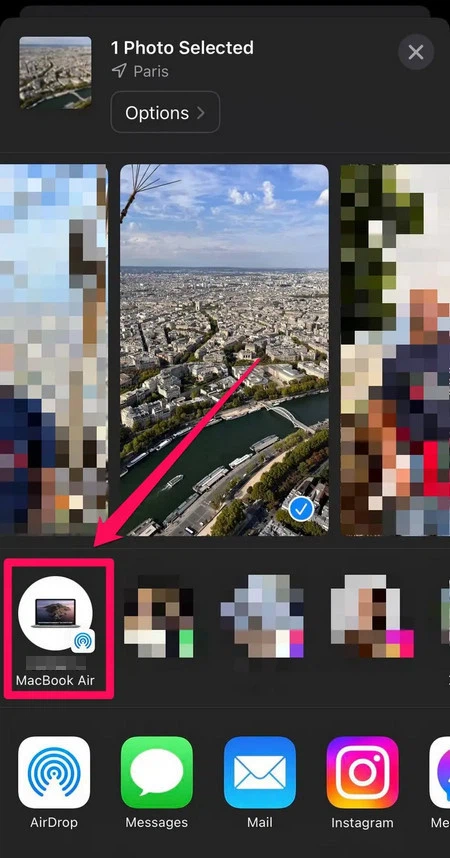
Bước 3: Để bắt đầu truyền tệp, hãy chọn máy Mac của bạn từ menu sau.
Từ máy Mac đến iPhone
Bước 1: Nhấp chuột phải vào tệp bạn muốn chia sẻ.
Bước 2: Chọn AirDrop từ menu con bên dưới menu Share trong menu bật lên.
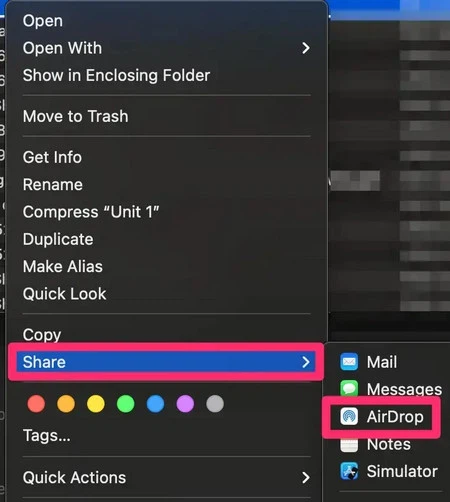
Bước 3: Để gửi tệp qua email, hãy chọn iPhone của người nhận từ danh sách.
Bước 4: Khi hoàn tất, hãy nhấp vào nút Done.
Sử dụng iCloud Drive
Bạn phải cài đặt iCloud Drive trên iPhone hoặc Mac để sử dụng. Sau đó, bạn có thể bắt đầu truyền tệp.
IPhone đến máy Mac
Bước 1: Ở góc dưới cùng bên trái của tệp bạn muốn chia sẻ, hãy nhấp vào biểu tượng Share (hình vuông có mũi tên hướng lên trên).
Bước 2: Sau khi chọn Save to Files từ danh sách lựa chọn chia sẻ, hãy trượt lên từ cuối màn hình.
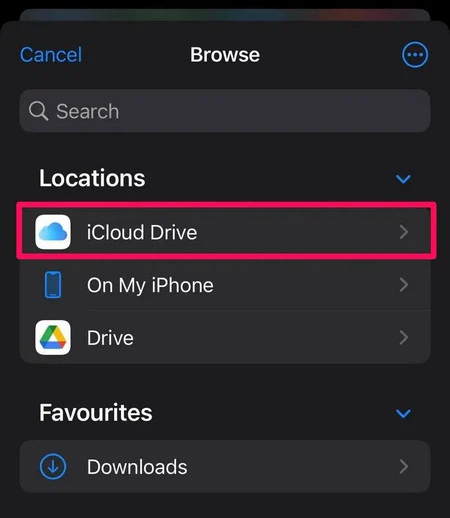
Bước 3: Trong menu mới hiển thị, hãy đi tới Vị trí và chọn iCloud Drive.
Bước 4: Ở góc trên bên phải, nhấp vào nút Save.
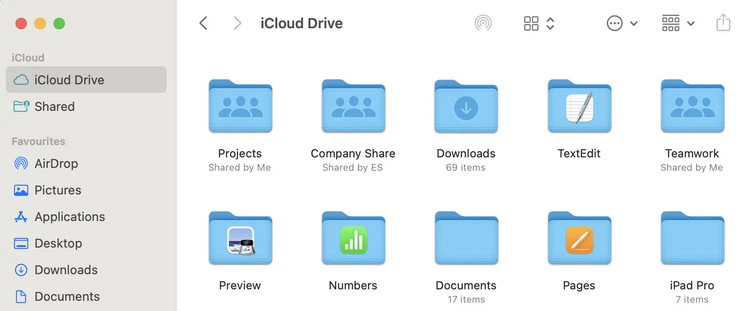
Bước 5: Khởi chạy Finder trên máy Mac của bạn, chọn tùy chọn iCloud Drive ở khung bên trái và các tệp của bạn sẽ xuất hiện ở đó ngay lập tức.
Mac sang iPhone
Bước 1: Trong Finder, sao chép tệp bạn muốn chia sẻ vào thư mục iCloud Drive.
Bước 2: Khởi chạy ứng dụng Tệp trên iPhone của bạn.
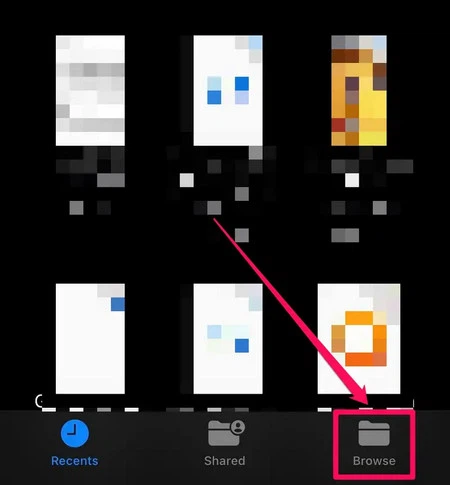
Bước 3: Ở góc dưới cùng bên phải của màn hình, nhấp vào nút Browse.
Bước 4: Từ danh sách lựa chọn, chọn iCloud Drive.
Bước 5: Nhấn Select sau khi nhấp vào menu có ba dấu chấm ngang ở góc trên bên phải màn hình.
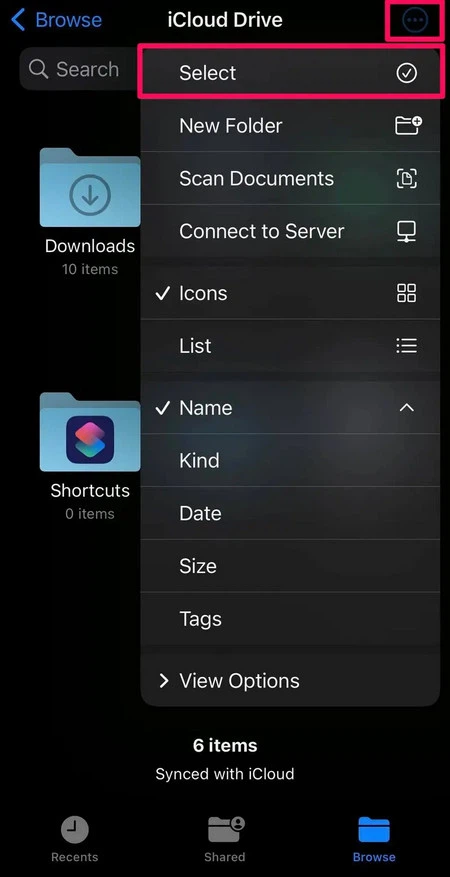
Bước 6: Chọn tệp bạn muốn gửi.
Bước 7: Chọn nút Share có biểu tượng hình vuông ở góc dưới bên trái có mũi tên đi lên.
Mẹo nhanh: Bạn cũng có thể nhấn và giữ tệp để hiển thị menu nơi bạn có thể chọn tùy chọn Share.
Bước 8: Chọn phương thức truyền file nếu là ảnh chọn Save Image. Nếu là video thì chọn Save Video hoặc chọn một phương pháp khác cho một loại tệp khác.
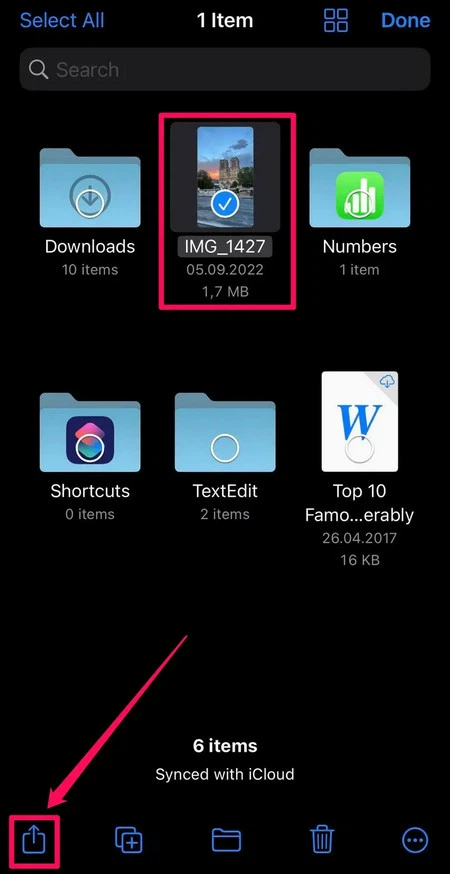
Lời kết
Bạn sẽ có thể dễ dàng di chuyển dữ liệu giữa iPhone và Mac bằng một trong các phương pháp đã nói ở trên khi cần thiết. GoldStore hy vọng bạn áp dụng thành công!
Cửa hàng Gold Store – nơi bán iphone giá rẻ quận 11
- Địa chỉ: 1403 3 tháng 2, P.16, Q.11, Hồ Chí Minh
- Hotline: 0788 273 273
- Email: info@goldstore.vn


